有些朋友还不了解滴滴出行添加紧急联系人的具体操作,所以下面小编就讲解了滴滴出行添加紧急联系人的操作过程。
滴滴出行添加紧急联系人的具体操作
打开滴滴出行APP,点击“设置”进入设置界面,
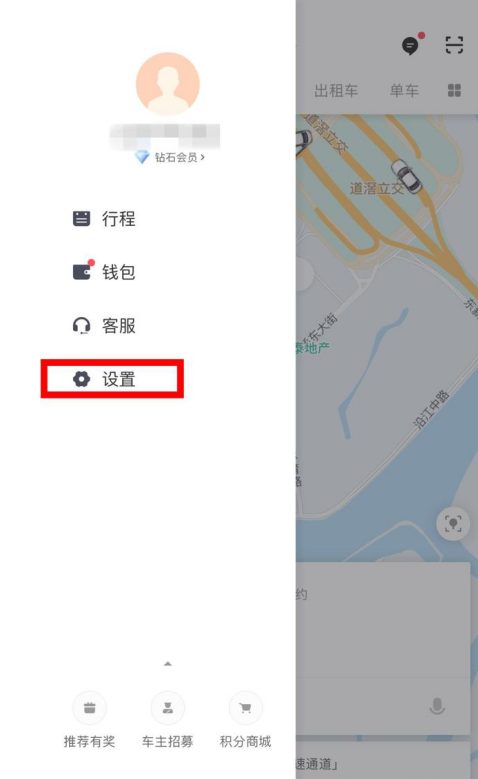
点击“紧急联系人”,
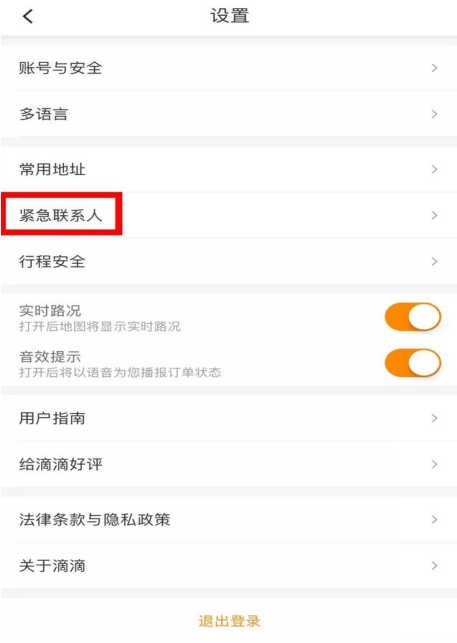
选择“添加紧急联系人”,选择自己信任务的亲朋好友,
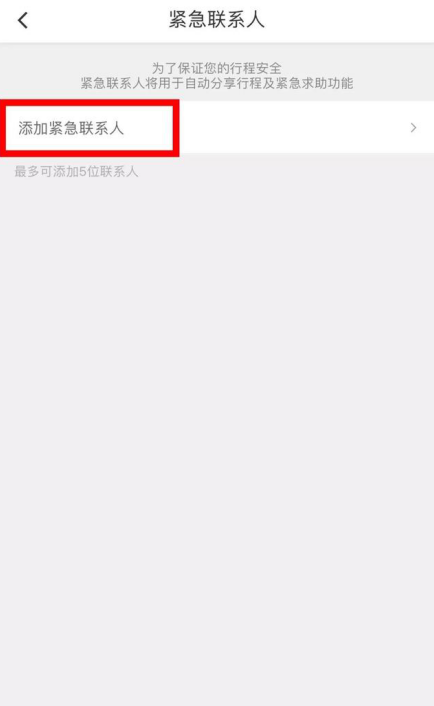
设置好之后,你的行程可以选择自动分享给他们,以及进行紧急求助功能,这一点至关重要,
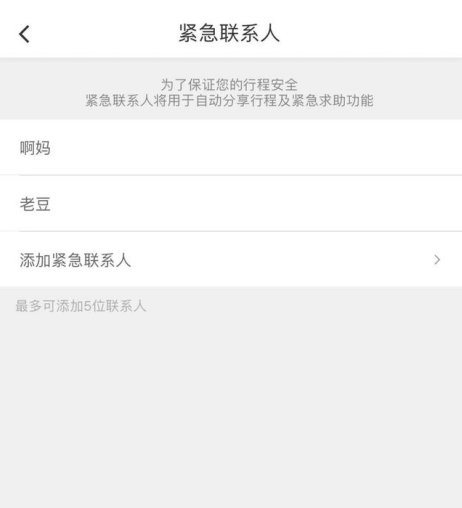
返回设置页面,点击“行程安全”,
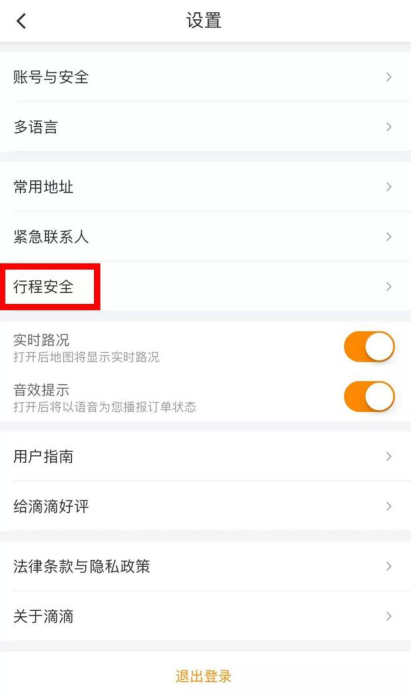
点击开启“自动分享行程”,这个开启之后,你设置的紧急联系人就能知道你的行程位置,确保你设置的家人朋友清楚你所在的位置,
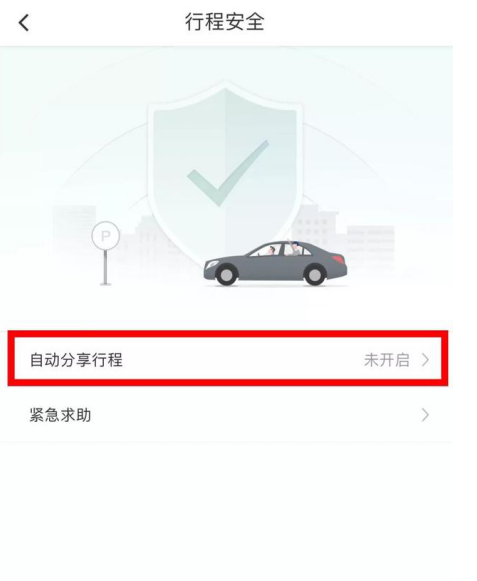
最后就是“设置时间段”,例如下班回家时间等,设置好之后,在时间段内坐车,紧急联系人都能第一时间收到,
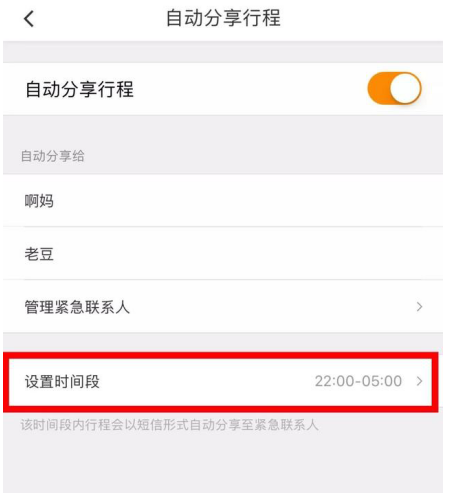
以上安全功能都设置好了之后,你就可以在行程当中随时使用紧急求助,
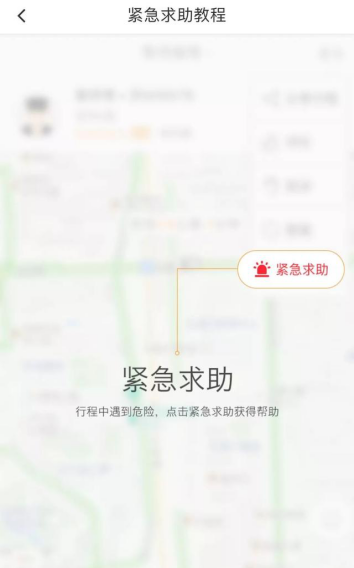
一旦行车过程当中发现有什么不对劲的情况,请立马点击紧急求助,以便第一时间通知家人,
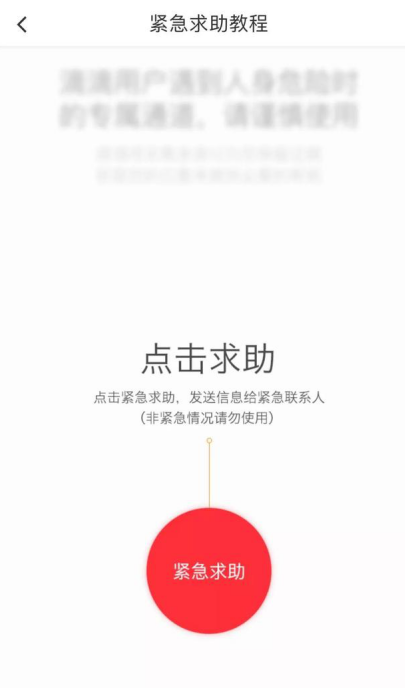
确保自身安全之后,再点击取消求助就好了。

上面就是小编带来的滴滴出行添加紧急联系人的具体操作教程,有需要的朋友一起来学习吧。




